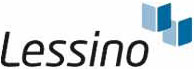
Der große Vorteil von Formatvorlagen ist, dass Sie eine zentrale Stelle haben, an der Sie die Formatierung des gesamten Dokumentes anpassen können. Im Beispiel wird gezeigt, wie der Zeilenabstand der Formatvorlage »Standard« geändert wird.
Klicken Sie mit der rechten Maustaste auf die Formatvorlage, deren Abstände Sie anpassen möchten, in diesem Fall also »Überschrift 1« 1 . Wählen Sie anschließend den Menüpunkt »Ändern« 2 .
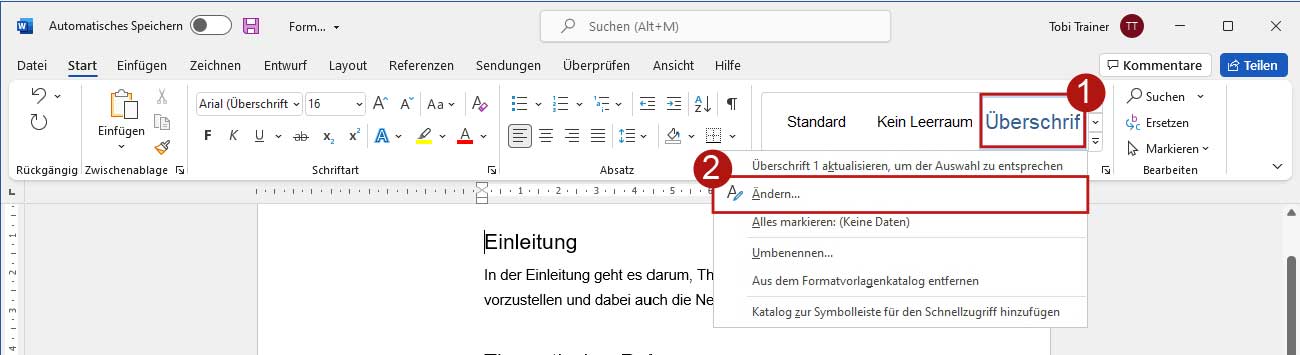
Klicken Sie dann auf die Schaltfläche »Format« 3 . Wählen Sie nun den Menüpunkt »Absatz« 4 aus.

Zuerst passen Sie den Abstand an, der vor der Überschrift zum vorherigen Absatz gehalten wird. Klicken Sie dazu auf die Pfeilschaltflächen neben »24 Pt.« 5 : »nach unten«, um den Abstand zu verringern, »nach oben«, um ihn zu vergrößern. Passen Sie nach dem gleichen Prinzip mit der darunterliegenden Schaltfläche den Abstand nach der Überschrift an 6 .

Die Abstände wurden angepasst 7 .

Sie können mit der Formatvorlage sehr einfach festlegen, dass jeder Hauptgliederungspunkt automatisch auf einer neuen Seite beginnt.
Wechseln Sie für diese Einstellung im Fenster »Absatz« zu der Registerkarte »Zeilen- und Seitenumbruch« 8 . Aktivieren Sie hier die Option »Seitenumbruch oberhalb« 9 . Dadurch beginnt jede Überschrift dieser Gliederungsebene immer automatisch auf einer neuen Seite. Bestätigen Sie die Änderung mit »OK« 10 .

Schließen Sie die Änderung der Formatvorlage mit »OK« ab 11 .

Die Abstände vor und nach der Überschrift wurden angepasst und jede Überschrift der ersten Gliederungsebene beginnt automatisch auf einer neuen Seite 12 . Dadurch wird die Überschrift nicht von dem zu ihr gehörenden Text getrennt.
